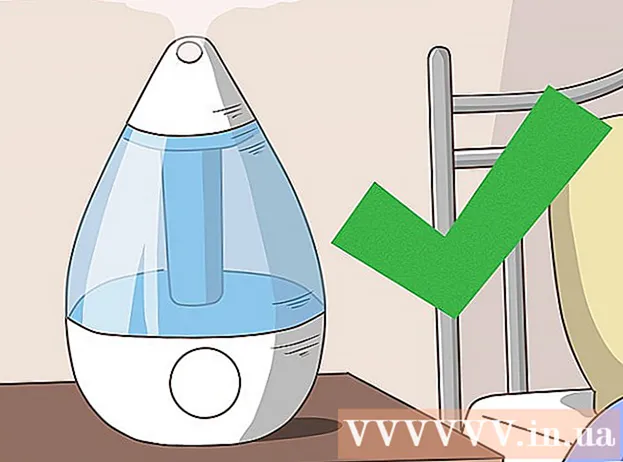লেখক:
John Pratt
সৃষ্টির তারিখ:
11 ফেব্রুয়ারি. 2021
আপডেটের তারিখ:
1 জুলাই 2024

কন্টেন্ট
- পদক্ষেপ
- 4 টির 1 পদ্ধতি: স্টার্টআপ ফোল্ডার থেকে ফাইলগুলি যুক্ত বা সরান
- 4 এর 2 পদ্ধতি: এমএসকনফিগের সাথে বিদ্যমান স্টার্টআপ আইটেমগুলি সংশোধন করুন
- পদ্ধতি 4 এর 3: স্টার্টআপ আইটেমগুলি পরিবর্তন করতে অন্যান্য পদ্ধতি ব্যবহার করে
- 4 এর 4 পদ্ধতি: প্রারম্ভিক আইটেমগুলি খুঁজতে প্রোগ্রাম এবং ডাটাবেসগুলি ব্যবহার করুন
স্টার্টআপ প্রোগ্রামগুলি আপনার হার্ড ড্রাইভে একটি বিশেষ ফোল্ডারে সংরক্ষণ করা হয় এবং উইন্ডোজ শুরু হওয়ার পরে স্বয়ংক্রিয়ভাবে শুরু হবে। উইন্ডোজ 7 এর অধীনে উইন্ডোজের পুরানো সংস্করণগুলির মতো শুরু করার প্রোগ্রামগুলি পরিবর্তন করার সেটিংসটি একই রকম। এই নিবন্ধটি কীভাবে লঞ্চারগুলি যুক্ত করতে বা অপসারণ করবেন তা ব্যাখ্যা করে।
পদক্ষেপ
4 টির 1 পদ্ধতি: স্টার্টআপ ফোল্ডার থেকে ফাইলগুলি যুক্ত বা সরান
 উইন্ডোজ স্টার্ট মেনু থেকে "স্টার্টআপ" ফোল্ডারটি খুলুন। শুরু> সমস্ত প্রোগ্রাম ক্লিক করুন। "স্টার্টআপ" নামের ফোল্ডারটি সন্ধানের জন্য তালিকাটি স্ক্রোল করুন।
উইন্ডোজ স্টার্ট মেনু থেকে "স্টার্টআপ" ফোল্ডারটি খুলুন। শুরু> সমস্ত প্রোগ্রাম ক্লিক করুন। "স্টার্টআপ" নামের ফোল্ডারটি সন্ধানের জন্য তালিকাটি স্ক্রোল করুন। - "স্টার্টআপ" এ ডান ক্লিক করুন এবং কম্পিউটারের সমস্ত ব্যবহারকারীর স্টার্টআপ প্রোগ্রামগুলি দেখতে "সমস্ত ব্যবহারকারীকে খুলুন" নির্বাচন করুন।
- কেবলমাত্র বর্তমান ব্যবহারকারীর স্টার্টআপ প্রোগ্রামযুক্ত ফোল্ডারটি খুলতে "অন্বেষণ" চয়ন করুন।
 আপনি স্বয়ংক্রিয়ভাবে শুরু করতে চান এমন প্রোগ্রাম বা ফাইলের জন্য একটি শর্টকাট তৈরি করুন। ফাইল বা প্রোগ্রাম আইকনে ডান ক্লিক করুন এবং "শর্টকাট তৈরি করুন" নির্বাচন করুন।
আপনি স্বয়ংক্রিয়ভাবে শুরু করতে চান এমন প্রোগ্রাম বা ফাইলের জন্য একটি শর্টকাট তৈরি করুন। ফাইল বা প্রোগ্রাম আইকনে ডান ক্লিক করুন এবং "শর্টকাট তৈরি করুন" নির্বাচন করুন। - শর্টকাট উত্স ফাইল হিসাবে একই ফোল্ডারে স্থাপন করা হয়।
- স্টার্টআপ আইটেমগুলি প্রোগ্রামের পাশাপাশি ফাইলও হতে পারে। উদাহরণস্বরূপ, কম্পিউটার শুরু হওয়ার সাথে সাথে আপনার একটি শব্দের ডকুমেন্ট খোলা থাকতে পারে।
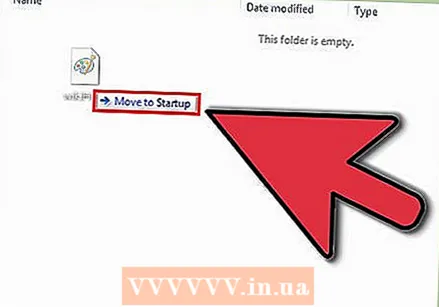 শর্টকাটটি স্টার্টআপ প্রোগ্রামগুলির ফোল্ডারে টেনে আনুন, বা কাটুন এবং আটকান। আপনি পরের বার উইন্ডোজ শুরু করার পরে প্রোগ্রাম বা ফাইলটি স্বয়ংক্রিয়ভাবে খুলবে।
শর্টকাটটি স্টার্টআপ প্রোগ্রামগুলির ফোল্ডারে টেনে আনুন, বা কাটুন এবং আটকান। আপনি পরের বার উইন্ডোজ শুরু করার পরে প্রোগ্রাম বা ফাইলটি স্বয়ংক্রিয়ভাবে খুলবে। - কাটা এবং পেস্ট করতে ফাইল বা প্রোগ্রামে ডান ক্লিক করুন এবং মেনু থেকে "কাটা" নির্বাচন করুন। এর পরে, স্টার্টআপ প্রোগ্রামগুলি ফোল্ডারে, যে কোনও ফাঁকা জায়গায় ডান ক্লিক করুন এবং "আটকান" নির্বাচন করুন।
- আপনি ফাইলটি নির্বাচন করতে এবং CTRL + x টিপুন। প্রারম্ভকৃত আইটেমগুলির সাথে ফোল্ডারে, তারপরে CTRL + v ক্লিক করুন।
4 এর 2 পদ্ধতি: এমএসকনফিগের সাথে বিদ্যমান স্টার্টআপ আইটেমগুলি সংশোধন করুন
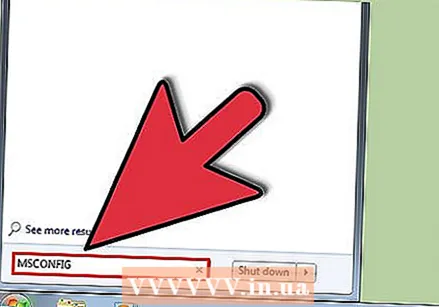 শুরু বোতামটি ক্লিক করুন এবং অনুসন্ধান বাক্সে "মিসকনফিগ" টাইপ করুন। অনুসন্ধানের ফলাফলগুলিতে, এমএসকনফিগ ক্লিক করুন। এটি সিস্টেম কনফিগারেশন উইন্ডোটি খুলবে।
শুরু বোতামটি ক্লিক করুন এবং অনুসন্ধান বাক্সে "মিসকনফিগ" টাইপ করুন। অনুসন্ধানের ফলাফলগুলিতে, এমএসকনফিগ ক্লিক করুন। এটি সিস্টেম কনফিগারেশন উইন্ডোটি খুলবে।  "স্টার্টআপ" ট্যাবে ক্লিক করুন। এখানে আপনি এখন আপনার কম্পিউটারে স্টার্টআপ প্রোগ্রাম হিসাবে সেট করা সমস্ত প্রোগ্রাম দেখতে পাবেন।
"স্টার্টআপ" ট্যাবে ক্লিক করুন। এখানে আপনি এখন আপনার কম্পিউটারে স্টার্টআপ প্রোগ্রাম হিসাবে সেট করা সমস্ত প্রোগ্রাম দেখতে পাবেন। - দ্রষ্টব্য: সমস্ত প্রারম্ভিক আইটেম প্রদর্শিত হয় না।
- এমএসকনফিগে আপনার কাছে স্টার্টআপ আইটেম যুক্ত করার বিকল্প নেই।
- এই তালিকায় নেই আইটেম যুক্ত করতে, প্রথম পদ্ধতিটি ব্যবহার করুন।
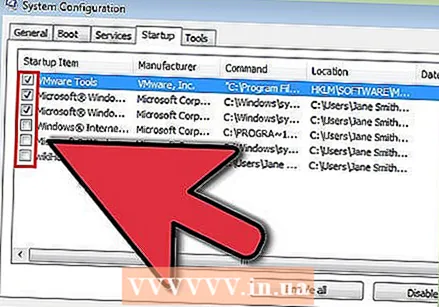 উইন্ডোজ শুরু হওয়ার পরে আপনি যে প্রোগ্রামগুলি স্বয়ংক্রিয়ভাবে শুরু করতে চান তার পাশে থাকা বাক্সগুলি পরীক্ষা করুন। আপনি আর অবিলম্বে আরম্ভ করতে চান না এমন প্রোগ্রামগুলির পাশের বাক্সগুলি পরীক্ষা করুন।
উইন্ডোজ শুরু হওয়ার পরে আপনি যে প্রোগ্রামগুলি স্বয়ংক্রিয়ভাবে শুরু করতে চান তার পাশে থাকা বাক্সগুলি পরীক্ষা করুন। আপনি আর অবিলম্বে আরম্ভ করতে চান না এমন প্রোগ্রামগুলির পাশের বাক্সগুলি পরীক্ষা করুন। 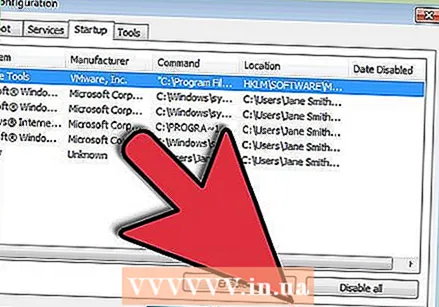 "প্রয়োগ করুন" এ ক্লিক করুন। এখন আপনার পরিবর্তনগুলি সংরক্ষিত হয়েছে।
"প্রয়োগ করুন" এ ক্লিক করুন। এখন আপনার পরিবর্তনগুলি সংরক্ষিত হয়েছে। 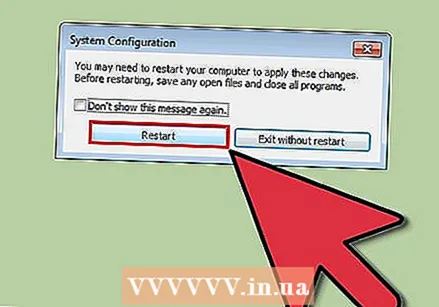 পরিবর্তন প্রক্রিয়াটি সম্পূর্ণ করতে কম্পিউটার পুনরায় চালু করুন। আপনি নিজের কম্পিউটারটি পুনরায় চালু করতে চান কিনা তা জিজ্ঞাসা করে একটি উইন্ডো উপস্থিত হবে। পরিবর্তনগুলি সংরক্ষণ করতে "পুনরায় চালু করুন" এ ক্লিক করুন।
পরিবর্তন প্রক্রিয়াটি সম্পূর্ণ করতে কম্পিউটার পুনরায় চালু করুন। আপনি নিজের কম্পিউটারটি পুনরায় চালু করতে চান কিনা তা জিজ্ঞাসা করে একটি উইন্ডো উপস্থিত হবে। পরিবর্তনগুলি সংরক্ষণ করতে "পুনরায় চালু করুন" এ ক্লিক করুন। - আপনি যদি আপনার কম্পিউটারটি পুনরায় চালু না করেন তবে পরিবর্তনগুলি মূল সেটিংসে ফিরে যাবে।
- আপনি যদি কোনও আইটেম পরীক্ষা করে থাকেন তবে আপনি বুট পদ্ধতিতে "নির্বাচনী বুট" বুট করবেন boot এটি এমএসকনফিগের "জেনারেল" ট্যাবের অধীনে পাওয়া যাবে।
- আপনি যদি আবার "সাধারণ স্টার্টআপ" চয়ন করেন তবে সমস্ত নিষ্ক্রিয় স্টার্টআপ আইটেমগুলি আবার সক্রিয় হবে।
পদ্ধতি 4 এর 3: স্টার্টআপ আইটেমগুলি পরিবর্তন করতে অন্যান্য পদ্ধতি ব্যবহার করে
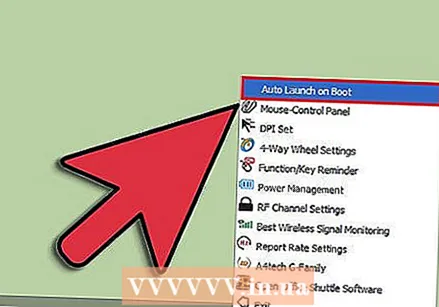 প্রোগ্রামটির সেটিংস স্বয়ংক্রিয়ভাবে শুরু করার জন্য (বা না) নিজেই পরিবর্তন করুন। এটি প্রতি প্রোগ্রামে পৃথক হয়, আপনাকে মেনুতে "বিকল্পগুলি", "পছন্দগুলি", "সেটিংস" বা এর অনুরূপ কিছুতে প্রোগ্রামটি অনুসন্ধান করতে হবে।
প্রোগ্রামটির সেটিংস স্বয়ংক্রিয়ভাবে শুরু করার জন্য (বা না) নিজেই পরিবর্তন করুন। এটি প্রতি প্রোগ্রামে পৃথক হয়, আপনাকে মেনুতে "বিকল্পগুলি", "পছন্দগুলি", "সেটিংস" বা এর অনুরূপ কিছুতে প্রোগ্রামটি অনুসন্ধান করতে হবে। - কোনও নির্দিষ্ট প্রোগ্রামের স্টার্টআপ সেটিংস কীভাবে সামঞ্জস্য করতে হয় তা জানতে, আপনি প্রোগ্রামটির ম্যানুয়ালটি একবার দেখে নিতে পারেন বা ইন্টারনেটে অনুসন্ধান করতে পারেন।
- স্কাইপে, উদাহরণস্বরূপ, সরঞ্জামসমূহ> সেটিংস> সাধারণ সেটিংসে যান। সেখানে আপনি "উইন্ডোজ স্টার্টআপ এ স্টার্ট স্কাইপ" টিক দিতে পারেন।
- ড্রপবক্সের জন্য, আপনার টাস্কবারে ড্রপবক্স আইকনটি সন্ধান করুন। এটিতে ডান ক্লিক করুন এবং "পছন্দগুলি" নির্বাচন করুন।
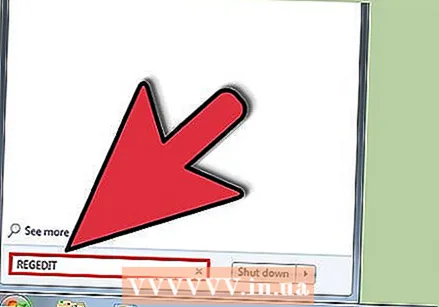 স্টার্টআপ আইটেমগুলি মুছতে আপনার কম্পিউটারের রেজিস্ট্রি ব্যবহার করুন। আপনি প্রোগ্রাম "রিজেডিট" দিয়ে ম্যানুয়ালি স্টার্টআপ আইটেমগুলি মুছতে পারেন।
স্টার্টআপ আইটেমগুলি মুছতে আপনার কম্পিউটারের রেজিস্ট্রি ব্যবহার করুন। আপনি প্রোগ্রাম "রিজেডিট" দিয়ে ম্যানুয়ালি স্টার্টআপ আইটেমগুলি মুছতে পারেন। - আপনার সমস্ত কম্পিউটারের রেজিস্ট্রিটি কেবল তখনই সামঞ্জস্য করা উচিত যদি অন্য সমস্ত পদ্ধতি কার্যকর না হয় এবং আপনি যদি ঠিক কী জানেন তবে।
4 এর 4 পদ্ধতি: প্রারম্ভিক আইটেমগুলি খুঁজতে প্রোগ্রাম এবং ডাটাবেসগুলি ব্যবহার করুন
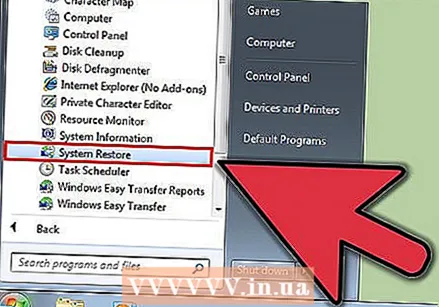 আপনি যদি জানেন না তবে এটি কীসের জন্য রয়েছে anything লঞ্চারটি কী জন্য তা না জেনে কিছু অপসারণের ফলে নির্দিষ্ট প্রোগ্রামগুলিতে সমস্যা দেখা দিতে পারে।
আপনি যদি জানেন না তবে এটি কীসের জন্য রয়েছে anything লঞ্চারটি কী জন্য তা না জেনে কিছু অপসারণের ফলে নির্দিষ্ট প্রোগ্রামগুলিতে সমস্যা দেখা দিতে পারে। - প্রবর্তকগুলির সাথে গোলযোগের আগে ব্যাক আপ করতে সিস্টেম পুনরুদ্ধার ব্যবহার করুন, যাতে কিছু ভুল হয়ে যায় তবে আপনি সর্বদা ফিরে যেতে পারেন।
- অনেক স্টার্টআপ আইটেমের বর্ণনামূলক নাম থাকে, তবে অন্যান্য প্রোগ্রামগুলির শিরোনাম হিসাবে কেবল একটি অস্পষ্ট সংক্ষেপ থাকে। প্রোগ্রামগুলিতে প্রায়শই ফাংশনগুলি রয়েছে যা অনুধাবন করা শক্ত।
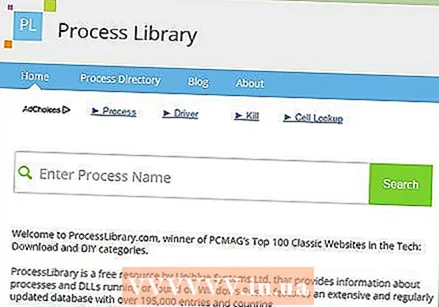 প্রোগ্রাম এবং প্রক্রিয়াগুলির তালিকা এবং তাদের ক্রিয়াকলাপগুলির জন্য ইন্টারনেট অনুসন্ধান করুন। বা প্রোগ্রাম প্রতি নির্দিষ্ট ফাংশনের জন্য ইন্টারনেট অনুসন্ধান করুন।
প্রোগ্রাম এবং প্রক্রিয়াগুলির তালিকা এবং তাদের ক্রিয়াকলাপগুলির জন্য ইন্টারনেট অনুসন্ধান করুন। বা প্রোগ্রাম প্রতি নির্দিষ্ট ফাংশনের জন্য ইন্টারনেট অনুসন্ধান করুন। - এটি কিছুটা সময় নিতে পারে, কারণ প্রতিটি আইটেমটির জন্য কী কী ফাংশন তা আপনাকে সন্ধান করতে হবে।
- প্রক্রিয়া এবং তাদের ক্রিয়াকলাপগুলির কয়েকটি কার্যকর তালিকা এখানে রয়েছে:
- প্রক্রিয়া পাঠাগার: 195,000 এরও বেশি এন্ট্রি সহ একটি ডাটাবেস
- প্যাকম্যান্স পোর্টাল: 35,000 এরও বেশি এন্ট্রি সহ একটি ডাটাবেস
 স্টার্টআপ আইটেমগুলি স্বয়ংক্রিয়ভাবে পরিষ্কার করতে একটি প্রোগ্রাম ব্যবহার করুন। অনেকগুলি নিখরচায় প্রোগ্রাম উপলব্ধ রয়েছে যা আপনাকে স্টার্টআপ প্রোগ্রাম পরিচালনা করতে দেয় এবং রেজিস্ট্রিতে থাকা আইটেমগুলি সহ এটি স্বয়ংক্রিয়ভাবে করতে দেয় do
স্টার্টআপ আইটেমগুলি স্বয়ংক্রিয়ভাবে পরিষ্কার করতে একটি প্রোগ্রাম ব্যবহার করুন। অনেকগুলি নিখরচায় প্রোগ্রাম উপলব্ধ রয়েছে যা আপনাকে স্টার্টআপ প্রোগ্রাম পরিচালনা করতে দেয় এবং রেজিস্ট্রিতে থাকা আইটেমগুলি সহ এটি স্বয়ংক্রিয়ভাবে করতে দেয় do - এই প্রোগ্রামগুলিতে অবিচ্ছিন্নভাবে আপডেট হওয়া ডেটাবেসগুলিতে অ্যাক্সেস থাকে যা উইন্ডোজ থেকে অপ্রয়োজনীয় আইটেমগুলি অপসারণে এটিকে দুর্দান্ত করে তোলে। এগুলিতে আপনার কম্পিউটারের কার্যকারিতা উন্নত করার জন্য সরঞ্জামগুলিও রয়েছে।
- প্রথমত, গবেষণাগুলি কোন প্রোগ্রামগুলি ভালভাবে বিবেচিত হয়। একটি খারাপ প্রোগ্রামের সাহায্যে আপনি আপনার কম্পিউটারের ক্ষতি করতে পারেন।
- এগুলি কয়েকটি জনপ্রিয় প্রোগ্রাম:
- ক্লিনার
- ভার্টুওজা নিয়ন্ত্রণে
- আমি এটি অপসারণ করা উচিত?